
Satura rādītājs:
- Autors Lynn Donovan [email protected].
- Public 2023-12-15 23:50.
- Pēdējoreiz modificēts 2025-01-22 17:33.
Instalēšana Google disks Ocamlfuse ieslēgts Ubuntu 18.04
Lai atļautu, noklikšķiniet uz pogas Atļaut google - braukt -ocamlfuse, lai piekļūtu jūsu Google disks . izmantojot Nautilus, izvēlnē varat noklikšķināt uz Fails un noteikti atrast a Google disks opcija apakšā. Noklikšķiniet uz tā un pagaidiet dažas sekundes, līdz sāksies failu sinhronizācija.
Tāpat jūs varat jautāt, kā es varu instalēt Google disku Ubuntu?
Šeit ir dažas vienkāršas darbības, kas ļaus jums konfigurēt savu Google disku Ubuntu:
- 1. darbība: instalējiet un atveriet Gnome tiešsaistes kontus.
- 2. darbība. Pievienojiet savu Google kontu tiešsaistes kontiem.
- 3. darbība: pievienojiet Google disku Ubuntu failu pārvaldniekā.
Turklāt, kā instalēt Google disku operētājsistēmā Linux? Uzstādīšana
- Atveriet termināļa logu.
- Pievienojiet nepieciešamo PPA ar komandu sudo add-apt-repositoryppa:alessandro-strada/ppa.
- Kad tiek prasīts, ierakstiet savu sudo paroli un nospiediet taustiņu Enter.
- Atjauniniet lietotni ar komandu sudo apt-get update.
- Instalējiet programmatūru, izdodot komandu sudo apt-getinstall google-drive-ocamlfuse.
Līdz ar to, vai Google disks darbojas Ubuntu?
Darbs Ar Google disks Faili iekšā Ubuntu Atšķirībā no Windows vai macOS, jūsu Google disks faili netiek lejupielādēti un saglabāti lokāli Ubuntu . Tu var arī strādāt tieši uz failiem uzstādītajā Google disks mapi. Mainot failus, tie tiek nekavējoties sinhronizēti atpakaļ ar jūsu kontu tiešsaistē.
Kā instalēt Google disku?
Google diska darbvirsmas lietotnes iestatīšana
- Darbvirsmā vai izvēlnē Sākt atveriet Google diska ikonu.
- Ievadiet sava Google konta lietotājvārdu un paroli, lai pierakstītos Google diskā.
- Aizpildiet uzstādīšanas instrukcijas.
- Noklikšķiniet uz Sākt un izvēlieties Google disks.
- Lai sāktu vienumu sinhronizāciju, pārvietojiet vai kopējiet failus un mapes no darbvirsmas uz mapi Google disks.
Ieteicams:
Vai es varu lejupielādēt popkorna laiku savā Samsung Smart TV?

Tā kā Samsung viedie televizori ir balstīti uz Tizen OS, tie nevar ielādēt Android lietotnes, kamēr neesat instalējis ACL lietotni. Pēc ACL lietotnes instalēšanas varat ielādēt. apkfaili, kurus apstiprinājis Tizen. Jūs varat lejupielādēt un instalēt lietotni Popcorn Time manuāli
Vai varu lejupielādēt Google Chrome operētājsistēmā Windows XP?
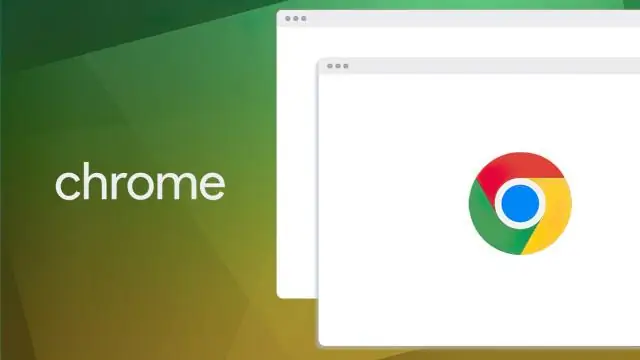
Jaunais Chrome atjauninājums vairs neatbalsta Windows XP un Windows Vista. Tas nozīmē, ka, ja izmantojat kādu no šīm platformām, jūsu izmantotā pārlūkprogramma Chrome nesaņems kļūdu labojumus vai drošības atjauninājumus. Pirms kāda laika Mozilla arī paziņoja, ka Firefox vairs nedarbosies ar dažām Windows XP versijām
Kā es varu lejupielādēt Ruby vietnē Ubuntu?

Lai instalētu Ruby no noklusējuma Ubuntu krātuvēm, rīkojieties šādi: Vispirms atjauniniet pakotņu indeksu: sudo apt update. Instalējiet Ruby, ierakstot: sudo apt install ruby-full. Lai pārbaudītu, vai instalēšana bija veiksmīga, palaidiet šādu komandu, kas izdrukās Ruby versiju: ruby --version
Kā lejupielādēt Google disku savā Mac datorā?

Google diska instalēšana Mac datorā Dodieties uz Google diska lejupielādes vietni un atlasiet Lejupielādēt operētājsistēmai Mac. Tiks parādīts logs, kurā tiek prasīts ievērot Google pakalpojumu sniegšanas noteikumus. Google disks sāks lejupielādēt kā faila iezīmi installgoogledrive. Tiks parādīts logs, kurā tiks pārbaudīta lejupielāde
Kā es varu lejupielādēt Robomongo vietnē Ubuntu?

Instalējiet RoboMongo (Robo 3T) uz Ubuntu 18.04 Veiciet tālāk norādītās darbības, lai instalētu Robo 3T, izmantojot termināli. 1. darbība. Dodieties uz https://robomongo.org/download. 2. darbība: atlasiet Linux un noklikšķiniet uz lejupielādes saites. 3. darbība: izveidojiet robomongo direktoriju, izmantojot tālāk norādīto komandu. 4. darbība: pārvietojiet failu uz /usr/local/bin, izmantojot tālāk norādīto komandu. 5. darbība: goto robomongo direktorijā, izmantojot tālāk norādīto komandu
